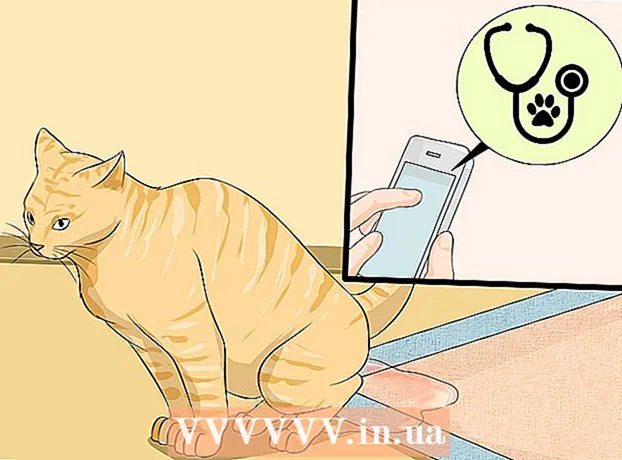Autor:
Marcus Baldwin
Data Utworzenia:
21 Czerwiec 2021
Data Aktualizacji:
24 Czerwiec 2024

Zawartość
- Kroki
- Metoda 1 z 2: Jak założyć konto
- Metoda 2 z 2: Jak połączyć się z klientem Jabbera
- Czego potrzebujesz
Jabber (XMPP) to komunikator (system wiadomości) podobny do Whatsapp, Telegram i Facebook Messenger. Ten komunikator oferuje różne nazwy domen dla adresu, co zapewnia większy wybór dla użytkowników (w porównaniu z innymi usługami). W tym artykule pokażemy, jak utworzyć konto Jabber.
Kroki
Metoda 1 z 2: Jak założyć konto
 1 Przejdź do strony rejestracji Jabbera. Możesz utworzyć konto Jabber w wielu witrynach. Poniżej znajduje się lista takich stron internetowych:
1 Przejdź do strony rejestracji Jabbera. Możesz utworzyć konto Jabber w wielu witrynach. Poniżej znajduje się lista takich stron internetowych: - https://www.xmpp.jp/signup?lang=ru
- http://jabberes.org:5280/register/new
- https://jabb.im/reg/
- https://jabber.hot-chilli.net/forms/create/
- Notatka: nie możesz już zarejestrować się na Jabber.org.
 2 Wpisz twoją nazwę użytkownika. Zrób to w wierszu „Nazwa użytkownika” lub „Nazwa użytkownika”. Nazwa użytkownika może zawierać litery lub cyfry, ale nie znaki specjalne.
2 Wpisz twoją nazwę użytkownika. Zrób to w wierszu „Nazwa użytkownika” lub „Nazwa użytkownika”. Nazwa użytkownika może zawierać litery lub cyfry, ale nie znaki specjalne. - W nazwie użytkownika nie jest rozróżniana wielkość liter.
 3 Wybierz nazwę domeny (jeśli to możliwe). Format adresu Jabbera to nazwa_uż[email protected] (czyli nazwa_uż[email protected]). W niektórych witrynach rejestracyjnych możesz wybrać nazwę domeny, która będzie używana w adresie Jabbera; nie można tego zrobić w innych witrynach. Jeśli masz wybór, otwórz menu obok nazwy użytkownika i wybierz żądaną nazwę domeny.
3 Wybierz nazwę domeny (jeśli to możliwe). Format adresu Jabbera to nazwa_uż[email protected] (czyli nazwa_uż[email protected]). W niektórych witrynach rejestracyjnych możesz wybrać nazwę domeny, która będzie używana w adresie Jabbera; nie można tego zrobić w innych witrynach. Jeśli masz wybór, otwórz menu obok nazwy użytkownika i wybierz żądaną nazwę domeny.  4 Wprowadź swoje hasło i potwierdź je. Zrób to w dwóch odpowiednich wierszach. W pierwszym wierszu wprowadź hasło, a w drugim wprowadź je ponownie, aby potwierdzić poprawność wpisu.
4 Wprowadź swoje hasło i potwierdź je. Zrób to w dwóch odpowiednich wierszach. W pierwszym wierszu wprowadź hasło, a w drugim wprowadź je ponownie, aby potwierdzić poprawność wpisu.  5 Udowodnij, że jesteś człowiekiem. Aby to zrobić, większość witryn rejestracyjnych XMPP ma specjalne narzędzie, takie jak captcha (musisz wpisać znaki) lub opcję „Nie jestem robotem” (musisz zaznaczyć pole). Postępuj zgodnie z instrukcjami wyświetlanymi na ekranie, aby udowodnić, że nie jesteś botem.
5 Udowodnij, że jesteś człowiekiem. Aby to zrobić, większość witryn rejestracyjnych XMPP ma specjalne narzędzie, takie jak captcha (musisz wpisać znaki) lub opcję „Nie jestem robotem” (musisz zaznaczyć pole). Postępuj zgodnie z instrukcjami wyświetlanymi na ekranie, aby udowodnić, że nie jesteś botem.  6 Kliknij Zarejestrować lub Zarejestruj się teraz. Twój adres XMPP zostanie zarejestrowany na wybranym serwerze. Zapamiętaj swoją nazwę użytkownika, adres i hasło.
6 Kliknij Zarejestrować lub Zarejestruj się teraz. Twój adres XMPP zostanie zarejestrowany na wybranym serwerze. Zapamiętaj swoją nazwę użytkownika, adres i hasło.
Metoda 2 z 2: Jak połączyć się z klientem Jabbera
 1 Przejdź do strony pobierania klienta Jabber. Klient to oprogramowanie, które służy do logowania się do Jabbera i komunikowania się z ludźmi za pośrednictwem wiadomości błyskawicznych. Przejdź do witryny pobierania klienta Jabber i poszukaj strony Pobieranie lub Pobieranie. Możesz zainstalować klienta na urządzeniu mobilnym za pośrednictwem App Store (iPhone / iPad) lub Play Store (Android). Poniżej znajdują się klienty Jabbera, które można pobrać:
1 Przejdź do strony pobierania klienta Jabber. Klient to oprogramowanie, które służy do logowania się do Jabbera i komunikowania się z ludźmi za pośrednictwem wiadomości błyskawicznych. Przejdź do witryny pobierania klienta Jabber i poszukaj strony Pobieranie lub Pobieranie. Możesz zainstalować klienta na urządzeniu mobilnym za pośrednictwem App Store (iPhone / iPad) lub Play Store (Android). Poniżej znajdują się klienty Jabbera, które można pobrać: - Psi (Windows/MacOS)
- Swift (Windows / MacOX / Linux)
- Pidgin (Windows / MacOS / Linux)
- Talkonaut (Android / iOS)
- Możesz także użyć swojego konta Jabber w Wiadomościach na Macu.
 2 Pobierz i zainstaluj klienta Jabber. Na komputerach z systemem Windows i macOS przejdź do witryny pobierania żądanego klienta, a następnie kliknij łącze do wersji zgodnej z systemem operacyjnym komputera. Kliknij dwukrotnie pobrany plik i postępuj zgodnie z instrukcjami w oknie instalatora, aby zainstalować klienta. Na urządzeniach mobilnych otwórz Sklep Play lub App Store, znajdź żądanego klienta Jabber, a następnie kliknij Pobierz lub zainstaluj poniżej klienta.
2 Pobierz i zainstaluj klienta Jabber. Na komputerach z systemem Windows i macOS przejdź do witryny pobierania żądanego klienta, a następnie kliknij łącze do wersji zgodnej z systemem operacyjnym komputera. Kliknij dwukrotnie pobrany plik i postępuj zgodnie z instrukcjami w oknie instalatora, aby zainstalować klienta. Na urządzeniach mobilnych otwórz Sklep Play lub App Store, znajdź żądanego klienta Jabber, a następnie kliknij Pobierz lub zainstaluj poniżej klienta.  3 Uruchom klienta Jabbera. W systemie Windows znajduje się w menu Start, a na Macu w folderze Aplikacje w Finderze. Na urządzeniach mobilnych dotknij ikony na ekranie głównym lub w szufladzie aplikacji.
3 Uruchom klienta Jabbera. W systemie Windows znajduje się w menu Start, a na Macu w folderze Aplikacje w Finderze. Na urządzeniach mobilnych dotknij ikony na ekranie głównym lub w szufladzie aplikacji.  4 Wybierz opcję logowania do utworzonego konta. Każdy klient Jabbera działa inaczej. Niektórzy mogą poprosić Cię o zarejestrowanie konta u samego klienta, podczas gdy inni mogą poprosić Cię o kliknięcie opcji dodania konta. Inne mają prostą stronę logowania, na której należy wprowadzić adres i hasło.
4 Wybierz opcję logowania do utworzonego konta. Każdy klient Jabbera działa inaczej. Niektórzy mogą poprosić Cię o zarejestrowanie konta u samego klienta, podczas gdy inni mogą poprosić Cię o kliknięcie opcji dodania konta. Inne mają prostą stronę logowania, na której należy wprowadzić adres i hasło.  5 Wybierz opcję logowania na swoje konto Jabber lub XMPP. Niektóre aplikacje do obsługi wiadomości błyskawicznych obsługują wiele protokołów wiadomości. Jeśli Twój klient wiadomości obsługuje wiele protokołów, wybierz opcję logowania do konta Jabber lub XMPP.
5 Wybierz opcję logowania na swoje konto Jabber lub XMPP. Niektóre aplikacje do obsługi wiadomości błyskawicznych obsługują wiele protokołów wiadomości. Jeśli Twój klient wiadomości obsługuje wiele protokołów, wybierz opcję logowania do konta Jabber lub XMPP.  6 Wpisz swoją nazwę użytkownika lub adres. Strona logowania jest inna dla każdego klienta Jabber. Jeśli zostaniesz poproszony o podanie adresu Jabbera, wprowadź pełny adres (tzn. nazwa uż[email protected]). Jeśli musisz wprowadzić nazwę użytkownika, po prostu wprowadź część adresu, która znajduje się przed symbolem „@”.
6 Wpisz swoją nazwę użytkownika lub adres. Strona logowania jest inna dla każdego klienta Jabber. Jeśli zostaniesz poproszony o podanie adresu Jabbera, wprowadź pełny adres (tzn. nazwa uż[email protected]). Jeśli musisz wprowadzić nazwę użytkownika, po prostu wprowadź część adresu, która znajduje się przed symbolem „@”.  7 Wprowadź nazwę domeny swojego adresu Jabber. Jeśli klient Jabbera nie poprosi o podanie pełnego adresu, wprowadź część adresu po symbolu @. Zrób to w wierszu „Domena”, „Host”, „Domena”, „Host” lub podobnym.
7 Wprowadź nazwę domeny swojego adresu Jabber. Jeśli klient Jabbera nie poprosi o podanie pełnego adresu, wprowadź część adresu po symbolu @. Zrób to w wierszu „Domena”, „Host”, „Domena”, „Host” lub podobnym.  8 Wprowadź hasło. Wprowadź hasło do swojego konta Jabber w polu Hasło lub Hasło.
8 Wprowadź hasło. Wprowadź hasło do swojego konta Jabber w polu Hasło lub Hasło.  9 Kliknij przycisk logowania. Po wprowadzeniu danych logowania do konta Jabber kliknij przycisk Zaloguj, Zaloguj, Zaloguj lub podobny.
9 Kliknij przycisk logowania. Po wprowadzeniu danych logowania do konta Jabber kliknij przycisk Zaloguj, Zaloguj, Zaloguj lub podobny. - Jeśli nie możesz zalogować się do klienta Jabbera, wypróbuj innego klienta.
Czego potrzebujesz
- Konto Jabbera
- Klient Jabbera